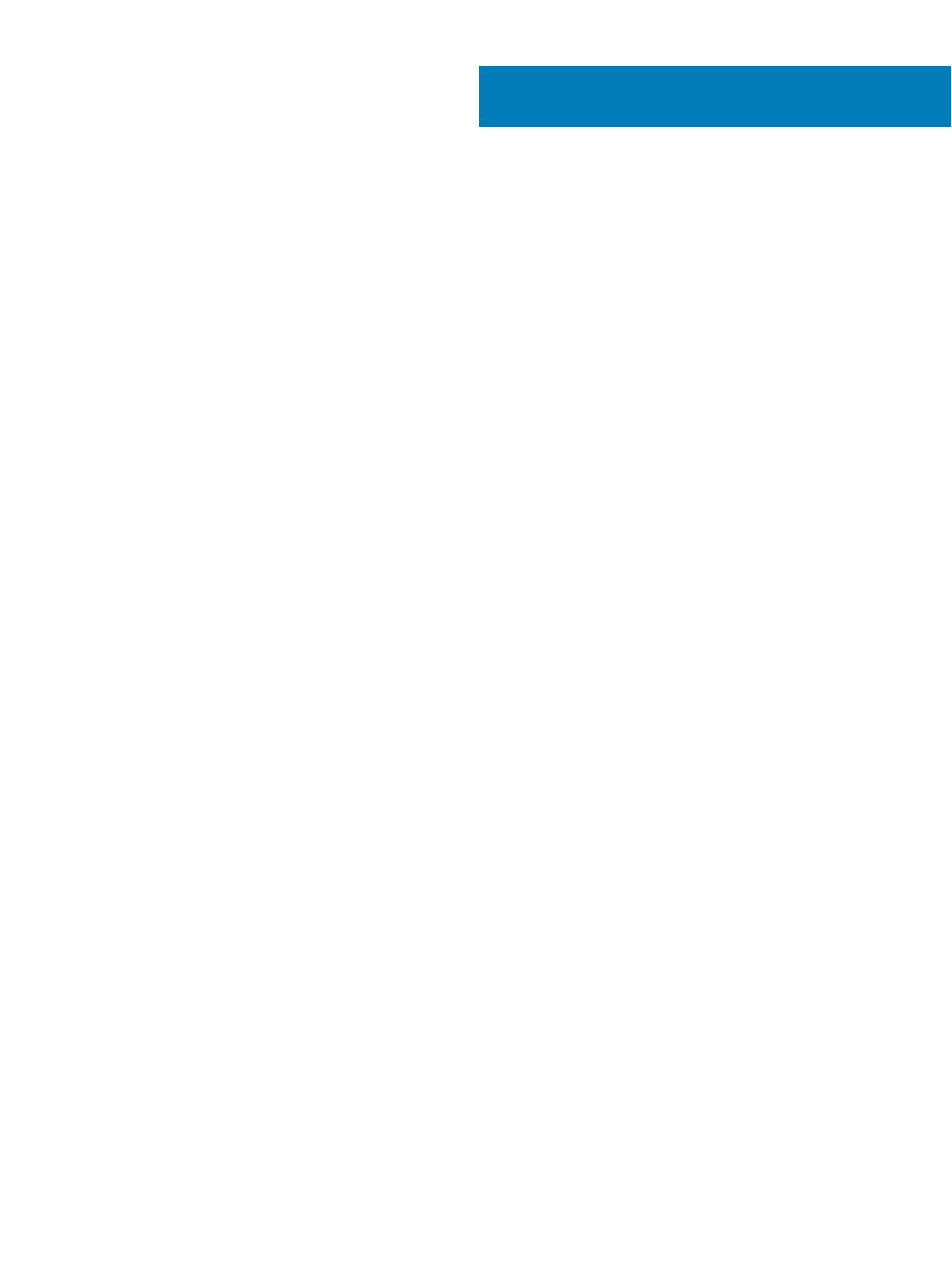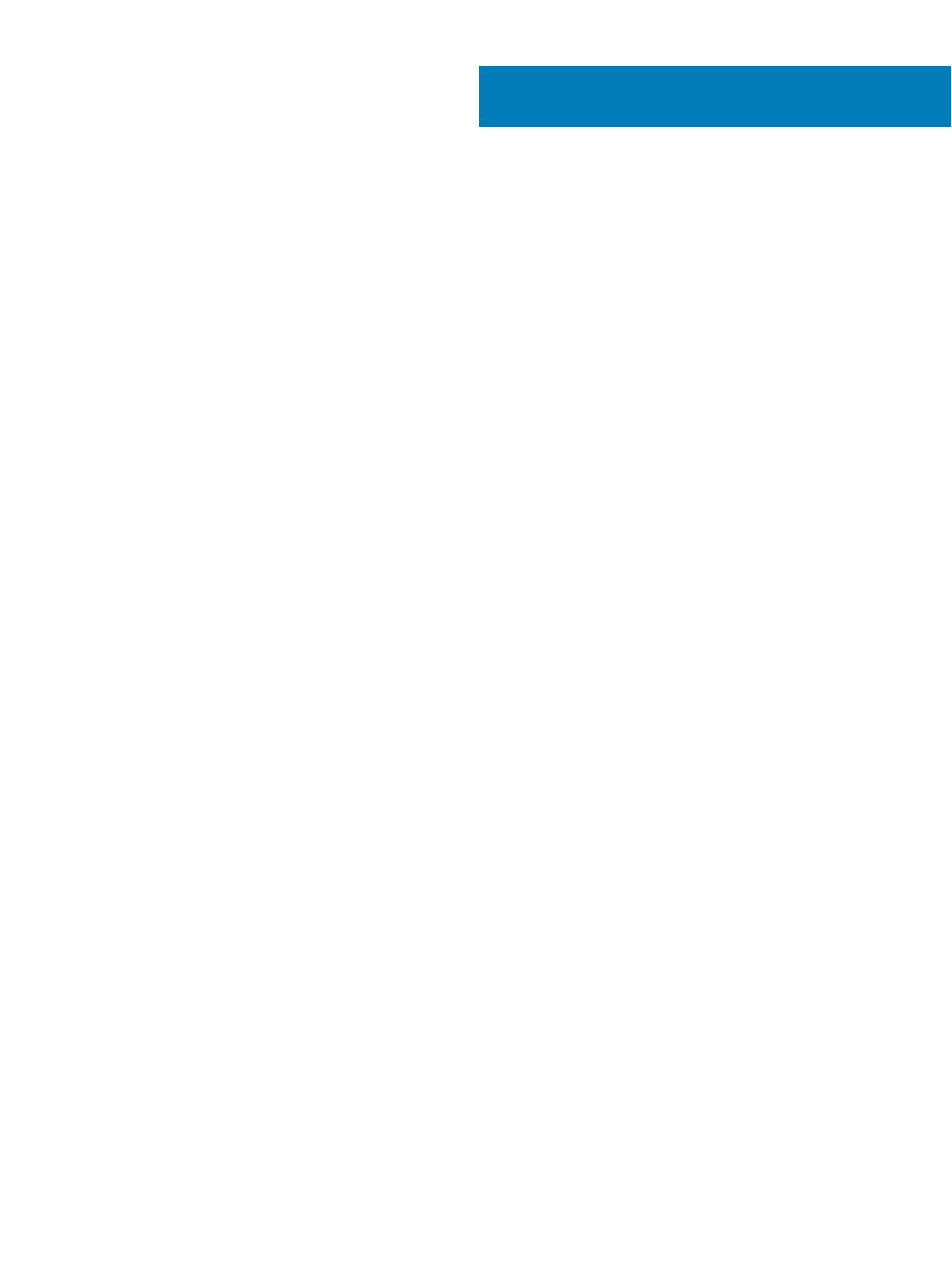
Sisukord
1 Arvutiga töötamine.........................................................................................................................................5
Ohutusjuhised.....................................................................................................................................................................5
Arvuti väljalülitamine – Windows 10.................................................................................................................................5
Enne, kui arvuti sees toimetama asute............................................................................................................................5
Pärast arvuti sees toimetamist......................................................................................................................................... 6
2 Tehnoloogia ja komponendid.......................................................................................................................... 7
DDR4....................................................................................................................................................................................7
DDR4 üksikasjad........................................................................................................................................................... 7
Mälutõrked.................................................................................................................................................................... 8
USB omadused...................................................................................................................................................................8
USB 3.0 / USB 3.1 1. põlvkond (SuperSpeed USB)................................................................................................. 9
Kiirus.............................................................................................................................................................................. 9
Kasutusviisid................................................................................................................................................................10
Ühilduvus..................................................................................................................................................................... 10
C-tüüpi USB...................................................................................................................................................................... 10
Alternatiivne režiim..................................................................................................................................................... 10
USB toitega varustamine............................................................................................................................................11
C-tüüpi USB ja USB 3.1...............................................................................................................................................11
DisplayPort üle USB tüüp C............................................................................................................................................. 11
HDMI 2.0............................................................................................................................................................................ 11
HDMI 2.0 omadused................................................................................................................................................... 11
HDMI eelised............................................................................................................................................................... 12
3 Lahtivõtmine ja uuesti kokkupanemine..........................................................................................................13
Külgkate............................................................................................................................................................................. 13
Külgkatte eemaldamine..............................................................................................................................................13
Külgkatte paigaldamine.............................................................................................................................................. 13
Laienduskaart.................................................................................................................................................................... 14
Laienduskaardi eemaldamine.....................................................................................................................................14
Laienduskaardi paigaldamine..................................................................................................................................... 15
Nööppatarei.......................................................................................................................................................................16
Nööppatarei eemaldamine......................................................................................................................................... 16
Nööppatarei paigaldamine..........................................................................................................................................17
Kõvakettasõlm...................................................................................................................................................................18
Kõvakettasõlme eemaldamine...................................................................................................................................18
Kõvakettasõlme paigaldamine................................................................................................................................... 19
Eesmine raam...................................................................................................................................................................20
Esiraami eemaldamine............................................................................................................................................... 20
Esiraami paigaldamine................................................................................................................................................ 21
Kõvaketta ja optilise draivi moodul.................................................................................................................................22
Kõvaketta ja optilise draivi mooduli eemaldamine...................................................................................................22
Kõvaketta ja optilise draivi mooduli paigaldamine...................................................................................................25
Sisukord
3